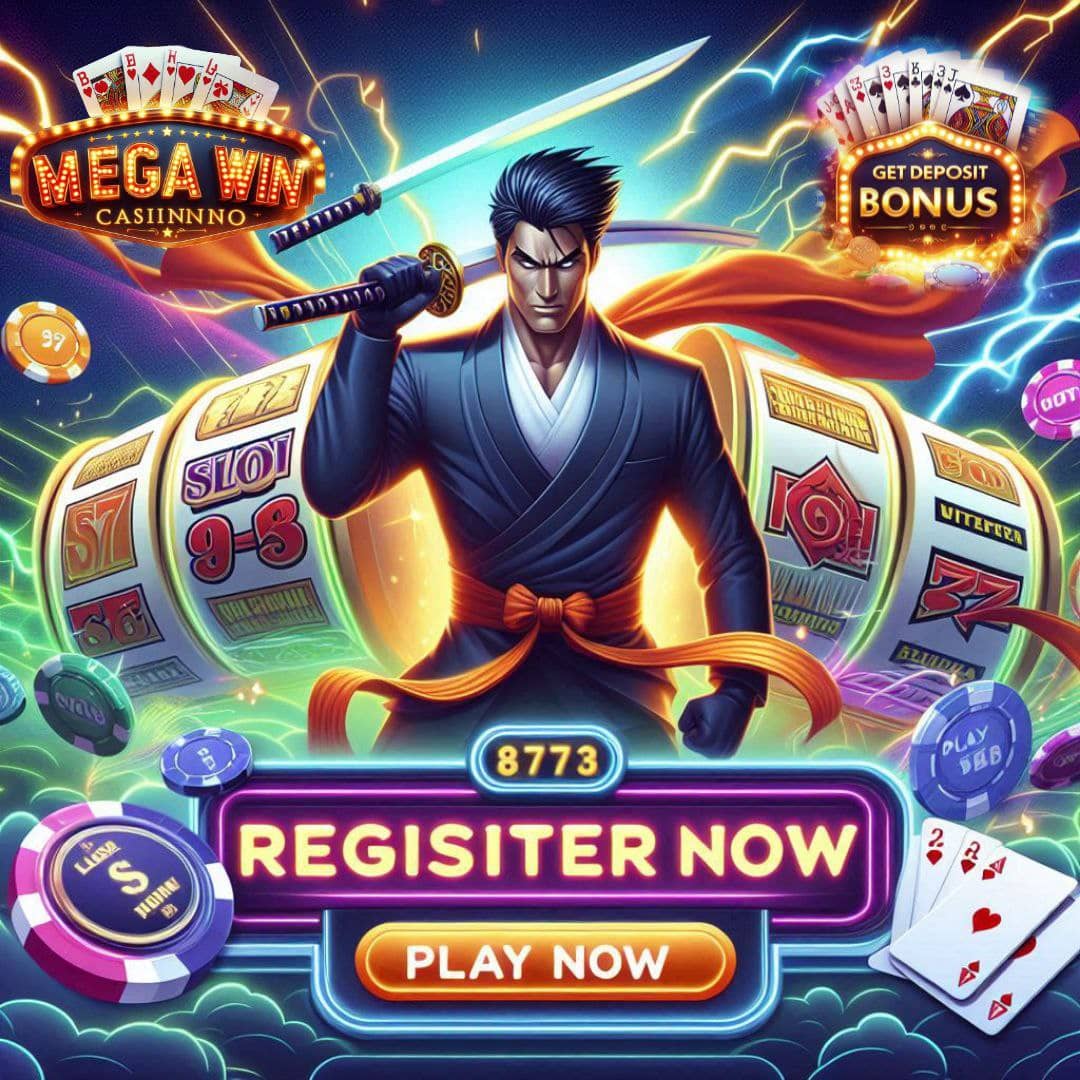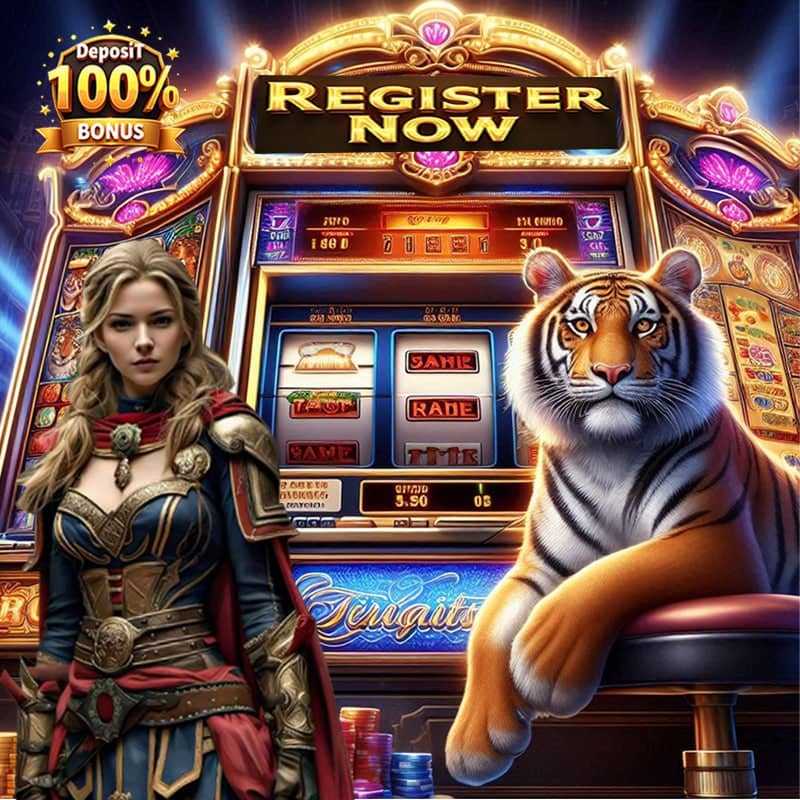ictnews Trên iOS có một công tắc bật tắt tiện dụng để nhanh chóng ẩn chi tiết vị trí cũng như các dữ liệu khác trước khi bạn gửi ảnh và video từ iPhone hoặc iPad.
Khi chụp ảnh từ iPhone hay iPad, nếu bạn kích hoạt định vị thì trong thông tin ảnh sẽ có vị trí mà bạn chụp. Nhưng cũng nhiều lúc bạn ch
ia s?? ảnh/video mà muốn ẩn những thông tin đó đi.Trên iOS có một công tắc bật tắt tiện dụng để nhanh chóng tắt chi tiết vị trí cũng như các dữ liệu khác trước khi bạn gửi ảnh và video từ iPhone hoặc iPad. Hãy xem cụ
thể hướng dẫn cụ
thể bên dưới.Ở đây có một lưu ý nhỏ rằng bạn cần chọn bật hay tắt trong mỗi lần ch
ia s?? ảnh.Hướng dẫn tắt định vị ảnh chụp trên iPhone*Nguồn: fptshop.com.v
n, 9to5mac.com. Trong ứng dụng Ảnh trên iPhone hoặc iPad, trước hết chúng ta chọn ảnh hoặc video bạn muốn ch
ia s??, sau đó nhấn vào nút ch
ia s?? (hình vuông có mũi tên lên, góc dưới bên trái trên iPhone, góc trên b
ên phải trên iPad).Sau đó ở tr
ên phần thông tin ảnh, chúng ta nhấn "Tùy chọn" (Options), rồi nhấn vào công tắc chuyển đổi bên cạnh "Vị trí" (Location) để tắt, và nhấn "Xong" (Done) góc trên cùng b
ên phải.Tiếp đến hãy ch
ia s?? ảnh/video như thông thường.Tr
ên phần thông tin khi ch
ia s?? ảnh trên iPhone, chúng ta nhấn "Tùy chọn" (Options), rồi nhấn vào công tắc chuyển đổi bên cạnh "Vị trí" (Location) để tắt, và nhấn "Xong" (Done) góc trên cùng b
ên phải.Thường người dùng sẽ gặp lỗi đó là công tắc dữ liệu vị trí biến mất khi người dùng quay lại sử dụng lại sau khi sử dụng lần đầu tiên. Nếu bạn gặp phải lỗi này, hãy khởi động lại iPhone hoặc iPad và điều ?
?ó s??? giải quyết vấn đề.
Nguồn bài viết : TK đuôi